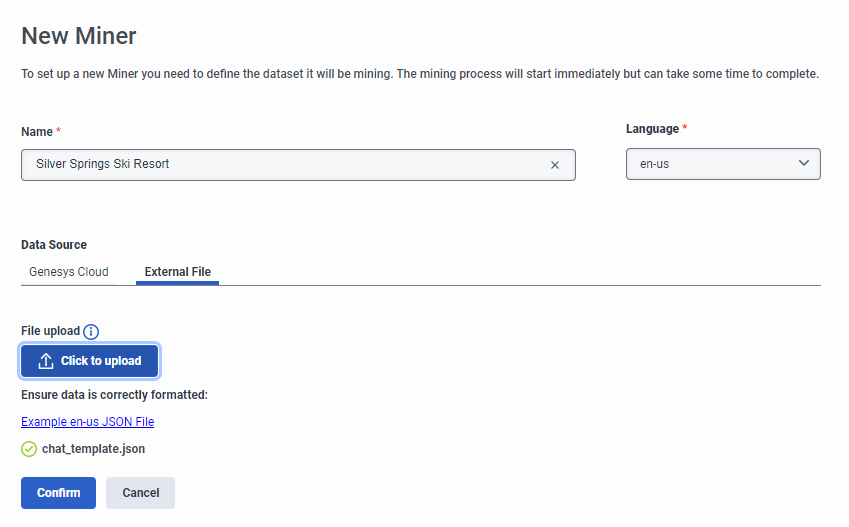Ein neues Thema hinzufügen Bergmann
Sie können den Topic Miner über Admin > Qualität > Topic Miner aufrufen. Weitere Informationen finden Sie unter . Rufen Sie das Thema Bergmann auf. Sie können auch einen neuen Topic Miner erstellen, indem Sie eine .json-Datei aus einer externen Quelle importieren.
- Klicken Sie unter Datenquelle auf Genesys Cloud.
- Wählen Sie unter Datumsbereich mit den Kalendern den Datumsbereich aus, in dem der Miner die Gespräche zwischen dem Agenten und dem Kunden durchsucht. Hinweis: Das Konversationslimit liegt bei 30.000.
- Wählen Sie unter Medientyp Chat, Anruf, E-Mail, oder Nachricht Transkripte.
- Klicken Sie auf die Liste Teilnehmer und wählen Sie aus, ob Sie Themen von internen Agenten, externen Kunden oder von beiden suchen möchten.
- Drücke den Warteschlangen Liste und wählen Sie bis zu 50 aus Warteschlangen, aus denen Transkripte abgerufen werden können. Hinweis: Wenn Sie keine Warteschlangen angeben, wählt das System standardmäßig alle Warteschlangen aus.
- Klicken Sie unter Datenquelle auf Externe Datei.
- Unter Datei-Uploadklicken Sie auf Klicken Sie zum Hochladen auf
- Wählen Sie die Quelle der JSON-Datei aus und laden Sie sie hoch.
Notiz : Um Konversationsdaten aus einer vorformatierten Vorlage herunterzuladen und zu formatieren, klicken Sie auf Beispiel einer en-us-JSON-Datei oder klicken Sie zum Herunterladen eines Beispiels auf Beispiel einer JSON-Datei .
Der Abbauprozess beginnt und die Spalte Abbaustatus zeigt den Fortschritt an. Wenn das System auf einen Fehler stößt, können Sie die Sitzung öffnen, den Fehler überprüfen und beheben und dann die Sitzung neu starten.